COMO CRIAR ESTRUTURA PRÓPRIA PARA AFILIADO BRAIP 2024 PIXEL META/FACEBOOK ADS
32k views8593 WordsCopy TextShare

Willian Do Tráfego
Como criar estrutura própria para afiliado braip em 2024 configuração completa do pixel do faceboo...
Video Transcript:
no vídeo de hoje eu vou te ensinar passo a passo a criar uma estrutura própria de afiliado para você anunciar no tráfego pago de uma maneira profissional estrutura própria é quando você copia uma página de vendas de um determinado produto e coloca ela dentro do seu domínio Ou seja é como se a página de vendas fosse sua porém com seus links de afiliado dentro dela que é o que vai garantir a sua comissão ter uma estrutura própria te coloca na frente de muita gente até porque é praticamente impossível você anunciar se não tiver uma estrutura
própria as contas de anúncios estão rejeitando anúncios feitos apenas com link de afiliado em resumo ou você cria uma estrutura própria para anunciar de forma Profissional ou você não consegue fazer anúncio mandando as pessoas direto pra página de vendas e vamos pra tela do meu computador que eu vou te explicar e te mostrar tudo na prática passo a passo Mas antes de mais nada já vai deixando um joinha no vídeo e se puder comenta aqui embaixo estrutura própria para afiliados já tô aqui com essa página de vendas aberta no meu navegador que é a página
de vendas desse produto Ou seja é a página de vendas oficial do Produtor se você reparar aqui em cima Esse é o domínio oficial da marca é o site oficial desse produto eu vou copiar essa página de vendas e vou colocar ela dentro do meu domínio que é William doot tráfego pcom.br eu vou criar uma estrutura própria desse produto e colocar dentro do meu domínio para que eu consiga promover esse produto como afiliado utilizando a minha própria estrutura ou seja o meu próprio domínio sem depender de ficar anunciando usando apenas o link de afiliado que
é disponibilizado na plataforma E por que que é tão importante anunciar utilizando uma estrutura própria de afiliado se você vai trabalhar no tráfego direto ou seja mandar tráfego para dentro de uma página de vendas Existem várias vantagens em você ter a sua própria estrutura de afiliado no decorrer desse vídeo eu vou vou falar cada uma delas uma das vantagens que para mim é a mais importante é a questão das rejeições dos anúncios quando você faz anúncio utilizando a sua estrutura própria de afiliado ou seja utilizando o seu próprio domínio para anunciar você não sofre com
rejeições nos seus anúncios agora quando você tenta fazer um anúncio lá no Facebook por exemplo com o seu link de afiliado aquele link que você pega direto ali na brip e coloca lá na hora de fazer o anúncio é 99% de chance do seu anúncio ser rejeitado por quê Porque as plataformas de tráfego pago atualmente não estão aceitando anúncios utilizando apenas o link de afiliado elas estão meio que obrigando a gente a ter uma estrutura própria por isso que é importante você ter uma estrutura própria de afiliado para anunciar só essa questão aí das rejeições
dos anúncios já seria o suficiente para você criar a sua própria estrutura porque se a sua conta de anúncio rejeita os seus anúncios feitos com links de afiliado não tem como você anunciar ou você faz uma estrutura própria ou você deixa de fazer os seus anúncios aí na internet e uma Outra vantagem de ter estrutura própria é que você consegue colocar o seu Pixel para marcar as pessoas que chegam na página inicial da sua página de vendas toda página de vendas a maioria delas tem três etapas a página inicial a página de pagamento que é
o checkout né e a página de obrigado a página inicial é a página inicial mesmo aquela página onde tem ali as informações do produto as imagens do produto né Todas aquelas informações iniciais a página de pagamento que é a página de checkout é a página aonde a pessoa é direcionada quando ela clica em algum botão de compra que tem na página inicial ela clica no botão de compra da página inicial e é direcionado pra página de pagamento a página de checkout aqui na página de checkout é onde ela preenche os dados para finalizar a compra
ou seja ela coloca o nome dela o endereço os dados ali do cartão e finaliza a compra e quando ela finalizar a compra ela é encaminhada pra página de Obrigado que é uma página que agradece ela por ela ter comprado aquele produto então uma página de vendas tradicional é formado por essas três etapas página inicial página de pagamento que é o checkout e a página de Obrigado quando você tenta fazer anúncio utilizando apenas o link de afiliado você não consegue colocar o seu Pixel na página inicial da página de vendas quando você configura o Pixel
lá dentro da brip no seu link o seu Pixel ele fica apenas na página de checkout e na página de Obrigado justamente porque a brip é uma plataforma de pagamento Então quando você configura o seu Pixel em qualquer um dos seus links ali dentro você tá colocando o seu Pixel para marcar apenas quem chega na página de pagamento que é o checkout e na página de Obrigado que é a página de agradecimento da compra você não consegue colocar o Pixel na página inicial da página de vendas anunciando apenas com o link de afiliado e como
que você faz para colocar o seu Pixel na página inicial você precisa ter uma estrutura própria de afiliado e você deve estar se perguntando o seguinte Mas por que colocar o Pixel na página inicial se eu consigo colocar ele lá no checkout diretamente pela brip qual que é a vantagem de ter o Pixel na página inicial eu vou te explicar agora a vantagem de ter o Pixel aqui na página inicial da página de vendas quando você tá fazendo anúncio ali em qualquer plataforma no Facebook ads Por exemplo quando a pessoa clica no seu anúncio se
você tiver fazendo tráfego direto ou seja mandando trá direto pra página de vendas quando a pessoa clica no seu anúncio ela é direcionada pra página inicial o acesso dela inicialmente é na página inicial ela é encaminhada pra página inicial se você não tem o seu Pixel aqui na página inicial consequentemente você não consegue rastrear captar essas pessoas que chegam até aqui você não consegue captar elas você consegue captar apenas as pessoas que chegam aqui que sai daqui e chega até aqui só que o volume de pessoas que sai da página Inicial e vão pra página
de pagamento é muito pouco a cada 1000 pessoas que acessam a sua página inicial umas 100 pessoas ou umas 200 no máximo vão até a página de pagamento então se você depender de ter o Pixel apenas na página de checkout você vai est perdendo dinheiro e por que que é tão importante ter o Pixel na página inicial aqui nessa página de vendas para você fazer remarketing o que que é o remarketing é você mostrar novos anúncio para aquelas pessoas novos anúncios né para aquelas pessoas que acessaram a sua página inicial por quê Porque as pessoas
que acessaram aqui a sua página inicial ela já é considerada um público quente São pessoas que já visitou a sua página já conhece o produto já tem informações só que ela saiu sem comprar se você não mostra novos anúncios para essas pessoas que acessaram aqui você tá rasgando dinheiro porque você pagou para jogar elas aqui para dentro e aí você fica refém se caso você não tiver o Pixel aqui na página inicial você fica Refém de fazer remarketing né de most mostrar novos anúncios Apenas para quem veio até aqui ó só que para quem veio
até aqui é uma pequena parte das pessoas que saiu daqui da página inicial o maior fluxo tá na página inicial É por isso que você tem que colocar o seu Pixel aqui dentro e para você colocar o seu Pixel aqui dentro da página inicial daquela página de vendas ali você precisa montar a sua própria estrutura e baseado nessas informações que seu Pixel recebe se ele se ele tiver instalado corretamente aqui nas três etapas você consegue criar os públicos e anunciar diretamente para eles você CONSEG consegue anunciar para quem acessou sua página inicial você consegue anunciar
diretamente para quem acessou sua página de pagamento você consegue anunciar até mesmo para quem já comprou o seu produto Mas você só vai conseguir anunciar para quem acessou aqui a página inicial que é onde recebe o maior fluxo de tráfego se você tiver estrutura própria Se você anuncia apenas com o link de afiliado você não consegue colocar o Pixel na página inicial daquele produto apenas o produtor tem ali o Pixel dele mas você não vai ter E aí você perde muita grana porque você tá pagando para levar as pessoas para cá você paga para trazer
as pessoas para cá só que aí você não trabalha elas depois no remarket justamente por não ter uma estrutura própria e aí você fica Refém de fazer remarket apenas para quem vem para cá que é uma pequena parte é uma pequena parte das pessoas que sai daqui e vem para cá Resumindo quando você configura o Pixel lá dentro da brip ali no seu link você tá colocando o seu Pixel para marcar apenas quem chega na página de pagamento que é o checkout e para quem chega na página de Obrigado que é a página de agradecimento
ali quando a pessoa finaliza a compra você não consegue colocar o seu Pixel aqui na página inicial pela brip para você colocar ele aqui na página inicial você precisa montar a sua estrutura própria que é o que eu vou ensinar agora aqui no decorrer desse vídeo até aqui eu te mostrei duas grandes vantagens em ter uma estrutura própria que é a questão das rejeições dos anúncios você não vai sofrer com anúncios ali rejeitados e também a questão de colocar o Pixel a possibilidade de você colocar o Pixel na página inicial da página de vendas para
você captar todo mundo que chegou até a página inicial e conseguir fazer um remarketing mais assertivo ou seja conseguir vender mais para aquelas pessoas que se você não tivesse o Pixel ali você estaria perdendo Então você recupera muitas vendas através do remarketing uma outra grande vantagem em ter estrutura própria é que você consegue editar a página de venda você consegue adicionar imagem adicionar vídeo remover imagem remover vídeo editar texto colocar lá o seu número de telefone de atendimento você consegue fazer tudo se você seguir do jeito que eu vou mostrar aqui você consegue fazer essas
edições dentro da página de vendas e uma outra coisa que é importante eu falar é que todo top afiliado ou seja todo afiliado que tem grandes resultados no tráfego direto eles possuem estrutura própria eles anunciam utilizando o próprio domínio e o que a gente precisa ter para criar a nossa estrutura própria de afiliado Primeiramente você precisa ser afiliado ao produto é só você se afiliar no produto e depois você vem aqui ó na opção de produtos clica em produtos que promovo vai aparecer ali o produto que você promovel você clica nele e vai ser direcionado
para cá pra página inicial do produto dentro da brip e logo aqui abaixo vai ter essas opções aqui de detalhes seus links de afiliado aqui Possivelmente vai ter um local que vai ter um link para você acessar um grupo de suporte para afiliados que é dentro desse grupo que o produtor dá suporte pros afiliados deles e disponibilizam também os links né do dos materiais de apoio você vai pedir pro produtor ou responsável por esse grupo o link aonde tem as pastas né dos materiais de apoio que vai ser tipo um material assim ó um link
de um drive que vai direcionar para esse local cheio de pastas e dentro desse material vai ter uma pasta que vai ter o arquivo Jon em formato Jon jso n que é o template da página de vendas ou você pode falar com a pessoa ali no grupo de suporte mesmo e pedir ela o template da página de vendas é um formato json JS o n aqui eu já tô com a pasta aberta vou clicar aqui ó arquivo json template tá vendo vou dar dois cliques e é esse arquivo aqui ó é o arquivo da página
de vendas da página de vendas desse produto aqui no caso você vai pegar o arquivo da página de vendas do produto que você vai promover aí é só você abrir dá dois cliques nele abre vai ter esse mon de código você não precisa fazer nada você não precisa saber nada disso aqui abriu esse mon de código é só você vir aqui ó no canto superior direito nessa setinha para baixo e clica em fazer download fez o download esse arquivo vai ser baixado ali ele vai ser enviado pra pasta de download do seu computador eu vou
abrir aqui a pasta de download O arquivo já tá aqui reforam PV Esse é o arquivo dessa página de vendas desse produto é um arquivo em formato json json n igual tá aqui quando você baixa esse arquivo e vou mostrar de novo ó quando você clica aqui quando você abre ele dá dois cliques ele abre desse jeito aí você clica na setinha Quando você baixa ele pode ser que ele fique em branco assim na sua pasta de download e pode ser também que ele fica em formato de navegador com o ícone do Google Chrome por
exemplo não tem problema nenhum tá o importante é você baixar esse arquivo nesse formato Jon é só você falar com o produtor que é esse arquivo que você precisa para montar a estrutura própria de afiliado ele vai te disponibilizar feito isso a gente vai lá pro WordPress você precisa ter o WordPress para você conseguir criar a estrutura própria e para você ter WordPress você precisa ter a hospedagem juntamente com o domínio o que que é o domínio é o nome que você registra para colocar em um site no meu caso Igual eu falei no início
do vídeo o meu domínio é esse aqui willand trafego.com.br eu vou colocar aquela página de vendas daquele produto daquele produtor dentro desse domínio nesse caso é obrigatório você ter uma hospedagem juntamente com o domínio mas não precisa se preocupar por qu porque eu já deixei aqui embaixo na descrição do vídeo e no primeiro comentário fixado um link de um vídeo aonde eu ensino a contratar hospedagem juntamente com o domínio e ainda nesse mesmo vídeo eu mostrei como que instala WordPress dentro do domínio para você não precisar se preocupar com nada tá tudo pronto É só
você acessar o vídeo que tá aqui na descrição e no primeiro comentário fixado é muito simples e rápido rpido contratar hospedagem juntamente com o domínio e instalar o WordPress é bem fácil de fazer só que eu deixei num vídeo separado porque senão esse vídeo aqui vai ficar muito longo mas aí é só você acessar a descrição desse vídeo aqui Ou o primeiro comentário fixado que vai tá lá o link do vídeo aonde eu ensino a contratar a hospedagem mais o domínio nesse mesmo vídeo eu mostrei também instalando o WordPress aqui eu vou partir do princípio
que eu já tenho o meu WordPress instalado no meu domínio e a primeira coisa que você vai fazer após abrir o WordPress é vir aqui em configurar ações você passa o mouse em cima aqui de configurações e vem aqui na opção de links permanentes e agora você vai marcar essa opção aqui de nome do post marca nome do post desce um pouquinho e clica em salvar alterações após você marcar essa opção de nome do post e clicar aqui em salvar você vai vir aqui na opção de plugins passa o mouse em cima e vem aqui
em adicionar plugin ou Adicionar novo eu vou clicar aqui em adicionar plugin você vai vir no canto superior direito aqui na opção de pesquisar plugins e vai digitar elemento elemento igual tá aqui com R no final e aqui nessa primeira opção você vai clicar em instalar agora vai tá escrito instalar agora igual tá aqui tá vendo clique em instalar agora depois que instalar Você vai clicar em ativar clicar aqui em ativar o meu já tá ativo Se caso você clicar em ativar e ser direcionado para uma outra página é só você vir aqui na setinha
clicar na setinha para voltar que você vai ser direcionado para essa página aqui beleza Você instalou e ativou o elemento agora você vai instalar e ativar esse aqui ó esse Essential adomes que é tipo uma extensão do elemento Então você clica em instalar agora e clica em ativar igual você fez ali com elemento já tá ativo agora você vai instalar um novo plugin aí que é o Pixel your site coloca desse jeito aqui ó Pixel your site igual eu igual eu escrevi aqui Pixel your site Você vai descer um pouco vai descer e vai instalar
esse aqui esse aqui esse azul que tem vários símbolos de verificado tá vendo clica aqui em instalar agora depois de instalado você clica em ativar prontinho já tá ativado lembrando se você for direcionado para uma outra página volta aqui na setinha que você vai ser encaminhado para essa página aqui novamente depois de instalar esses três plugins você vai você pode dar uma atualizada na página aqui ó dá um F5 ou clica ali na nessa bolinha aqui para atualizar você vai acessar essa opção de modelos entra aqui nessa opção de modelos pode est escrito também templates
é a mesma coisa modelos ou templates clica aqui modelos essas coisas aqui você pode fechar e aqui você vai clicar em importar modelos que que eu vou fazer eu vou colocar aquele arquivo que foi o arquivo da página de vendas né o Jon que eu que eu baixei ali que o produtor me disponibilizou eu vou colocar ele aqui dentro do meu WordPress então eu vou clicar aqui em importar modelos vou clicar aqui em escolher ficheiro e vou selecionar aquele arquivo que é o arquivo da minha página de vendas o arquivo Jon que eu falei para
vocês que você pediu pro produtor então seleciona dá um Clique nele e clica em abrir e clica agora é importar importar agora Prontinho ele já aparece aqui tá vendo reforam Max PV que é o arquivo da página de vendas do re team depois que você fizer isso você vem aqui na opção de aparência e clica aqui em temas clica em Adicionar novo tema e aqui você pesquisa pelo tema do elemento você pode digitar aqui ó elemento no meu caso ele já tá instalado se o seu não tiver instalado é só você clicar em instalar igual
aparece aqui você clica em instalar instal o tema do elemento que é esse aqui ó hello elemento beleza instala ele e ativa agora a gente vai pra montagem da nossa estrutura própria de afiliado Eu vou acessar a página que é opção de páginas tá vendo aqui em cima ó no canto esquerdo páginas clica aqui em páginas isso aqui eu posso fechar essas coisas que aparecem assim você pode ir Fechando vou clicar aqui em adicionar nova página aqui adicionar título é o nome que você vai colocar que você vai dar pra sua página Esse nome que
você coloca aqui vai ser exatamente o nome que vai ficar depois da Barra do seu domínio lembra que o meu domínio que eu vou usar para criar estrutura própria desse produto é William doot trfego pcom.br Esse é o meu domínio oficial principal né o nome que eu colocar aqui vai ser o nome que vai ficar depois da Barra desse domínio Eu costumo colocar o nome do produto no caso esse aqui é o retin vou colocar R Fortin ou seja se eu coloquei re Fortin aqui o nome que vai ficar depois da Barra do meu domínio
na hora que a minha estrutura tiver pronta vai ser ré tracinho Fortim Por que o tracinho justamente porque quando você coloca um nome aqui que na verdade são dois nomes e você separa ele por espaço na hora que a estrutura fica pronta Ele fica com um tracinho Então o meu o meu link né que vai direcionar para minha estrutura própria vai ser o willot trfego pcom.br bar reting que foi o nome que eu coloquei aqui se você colocar o nome do produto aqui no caso se o produto tiver dois nomes igual esse se você separar
por espaço igual eu fiz aqui sempre vai ter esse tracinho no nome separando o nome do outro lá na frente eu vou te mostrar um outro jeito de pegar o link também mas coloca isso na sua cabeça o nome que você colocar aqui vai ser exatamente o nome que vai ficar depois da Barra do seu domínio e todo esse link aqui incluindo o seu domínio mas mais né O que tem depois da Barra é o link da sua estrutura própria Então esse aqui vai ser o link que vai direcionar pra minha estrutura própria ou seja
pra minha página do reforam dentro do meu domínio e se você tá gostando desse vídeo já deixa o joinha e se puder comenta aqui embaixo estrutura própria para afiliados vamos dar sequência aqui no vídeo que tem muita coisa pra gente fazer ainda eu vou Minimizar aqui já coloquei o nome aqui que é o nome que eu vou dar pra minha estrutura que vai ficar depois da Barra do meu domínio né lembra que eu baixei um plugin chamado pixel site que eu pedi para você baixar esse plugin chamado Pixel your site ele libera esse campo aqui
ó logo abaixo tá vendo Pixel your site head folders scripts para que que serve esse plugin E por que que ele libera esse espaço é justamente ele se eu dar um clique aqui em cima ó ele vai liberar esse campo esses campos aqui pra gente para quê Por que que isso é importante é aqui dentro desse quadrado desse primeiro quadrado em específico que eu vou colar o código do meu Pixel do Pixel do Facebook eu colando o o código do Pixel aqui eu tô colocando ele dentro da página inicial da minha estrutura própria eu não
tô montando a minha estrutura própria não vou criar ela agora eu preciso eu não falei para vocês que a gente coloca o Pixel na página inicial então é aqui dentro Eu instalei aquele plugin Pixel e site justamente para que ele liberasse esse campo aqui logo no início da página de criação para que eu vou lá agora no Facebook Copie o código do Pixel e colo ele aqui para que o meu Pixel fique já na página inicial da estrutura que eu vou criar a partir de agora eu tô fazendo esse vídeo aqui de uma maneira bem
calma falando bem passo a passo falando devagar às vezes eu repito a mesma coisa que é para você entender que é para não ficar dúvida porque sempre tem gente que fica com a duvidazinha então eu prefiro falar mais pausado falar devagar e falar mais de uma vez a mesma coisa mas que a pessoa consiga entender então eu vou aqui no Facebook que eu vou agora criar o meu Pixel para eu pegar o código e colocar ele aqui já tô com a minha BM aqui aberta que é o gerenciador de negócios BM e gerenciador de negócios
é a mesma coisa BM significa Business Manager a página inicial da minha BM tá aberta eu vou acessar aqui a opção de ver tudo nas configurações do negócio aqui você vai acessar esse painel no canto esquerdo e vai procurar por fonte de dados clica aqui em fonte de dados e depois você clica em conjunto de dados é aqui que a gente vai criar o nosso Pixel Já tem alguns pixels aqui e eu vou criar um novo vou clicar nesse botão azul aqui de adicionar vou dar um nome para ele vou colocar Pixel ream Eu sempre
gosto de colocar o nome do produto no Pixel porque a gente pode ter ter mais de um pixel e eu uso um pixel para cada produto então colocar aqui Pixel ref foram vou clicar em criar depois que você criou o Pixel ele vai aparecer aqui tá vendo esse é o número do Pixel é a numeração dele essa numeração a gente vai utilizar para configurar ele na brip Agora eu preciso do código dele como que eu pego o código depois que eu criei clica nele certifique-se que Você clicou nele aqui vem nessa opção de abrir um
gerenciador de eventos mas antes disso após você ter criado não se esqueça de fazer isso aqui ó clica em atribuir pessoas clicou em atribuir pessoas você vai marcar o dono do perfil marca o dono do perfil marca essas duas chavinhas aqui ativa elas e clica em atribuir e depois clica em concluir Depois disso você vai acessar aqui ó atribuir ativos clica em atribuir ativos seleciona a conta de anúncio que você tem nessa BM seleciona ela eu tenho uma conta de anúncio só tá aparecendo aqui para mim marca ela clica em adicionar e clica em concluir
por que que eu tive que vir aqui em atribuir ativos porque se eu não fizer isso após eu criar o Pixel na hora de fazer o anúncio lá no gerenciador de anúncios o meu Pixel não vai aparecer porque eu não atribuí ele na conta então eu preciso criar ele após eu ter criado eu tenho que vir aqui em atribuir ativos selecionar a conta de anúncio que eu quero vincular ele e concluir quando eu for criar o anúncio meu Pixel vai est lá para eu escolher Então faça essas duas coisas é muito importante você fazer isso
após criar o pixel agora eu vou acessar aqui o gerenciador de eventos aqui dentro do gerenciador de eventos Eu vou acessar essa opção aqui ó colete eventos do site das atividades do navegador configurar Pixel da Meta clica aqui e aqui você vaiar em instalar o código manualmente é só você ccar nesse botão verde de copiar código copiou volta lá pro WordPress ali e jog ele dentro da primeira caixinha aqui agora você vai vir aqui em publicar clica aqui nessa opção de publicar clica em publicar sobe um pouco a tela e vem aqui na opção de
editar com o elemento clica aqui em editar com elemento que agora a gente vai abrir a nossa estrutura eu vou fazer o upload do arquivo aqui dentro para você ver como que a página de vendas abre totalmente aqui dentro abriu a página inicial do elemento primeira coisa vem nessa engrenagem aqui nessa engrenagenzinha aqui de configurações clica nela e marca a opção de ocultar título e aqui em layout da página você clica e coloca tela do elemento ou elementor Canvas é a mesma coisa eu vou clicar em tela do elemento você vai ver que a página
vai ajustar ajustou você vem nessa partinha aqui clica nela e aqui você vai acessar a opção de meus modelos e já vai aparecer a página do produto aqui por que que ela já aparece aqui porque eu coloquei ela no WordPress anteriormente se você prestou atenção no vídeo Você viu que eu fiz o upload do arquivo lá no WordPress aí ele já aparece aqui tá vendo apareceu aqui eu só vou clicar agora em inserir e vou clicar em aplicar a página de vendas vai abrir completa aqui dentro do meu elemento Olha só atualizou abriu completa só
que abriu com esse título aqui com esse erro o que que eu faço volto aqui na engrenagenzinha no canto inferior esquerdo clico e aqui layout da página volto lá de novo e coloco tela do elemento ajustou de novo e aí eu posso clicar em atualizar só para deixar salvo aqui a prévia dessa página e só te lembrando para você criar a estrutura própria da maneira que eu t most mostando aqui você precisa ter hospedagem juntamente com o domínio e eu já tenho um vídeo aqui no Canal aonde eu ensino a contratar hospedagem domínio e eu
ensino também a instalar o WordPress Beleza o link desse vídeo tá aqui na descrição e no primeiro comentário fixado após você assistir esse vídeo aqui corre aqui na descrição e no primeiro comentário fixado assiste o vídeo da hospedagem contrata sua hospedagem juntamente com o domínio instala um WordPress depois reveja esse vídeo aqui já faça todo o passo a passo é muito importante você ter estrutura própria de afiliado principalmente se você quer trabalhar no tráfego direto porque igual eu te falei é praticamente impossível você fazer anúncio utilizando apenas o link de afiliado você precisa ter estrutura
própria isso aqui é muito fácil de fazer o vídeo fica um pouco grande porque eu mostro todo o passo a passo Mas é muito simples você quando você pega o jeito você faz isso aqui com 5 minutos então o link para você contratar a hospedagem juntamente com o domínio e o domínio sai grátis por um ano então você usa um ano grátis aí do domínio o link do vídeo tá aqui na descrição nesse mesmo no vídeo eu mostrei instalando o WordPress ali passo a passo agora que eu já abri aqui a minha página de vendas
dentro do elemento não sei se você percebeu mas essa página de vendas ela foi aberta aqui no meu elemento através daquele arquivo que foi o arquivo Jon que o produtor me disponibilizou eu fiz o upload dele no WordPress e abri ele pelo elemento e você viu aqui que a página abre inteira totalmente editável eu consigo editar tudo isso aqui trocar imagem alterar texto adicionar texto consigo fazer tudo e aqui logo abaixo eu vou subir a página se eu clicar aqui nesse botão vou descer lá pra parte de preço agora é onde eu vou substituir os
meus links né eu vou colocar os meus links de afiliado dentro de cada botão desse mas antes de eu fazer a troca aqui do dos botões dos links na verdade de cada botão desse eu preciso configurar o meu Pixel dentro dos links na brip do produto dentro da brip eu coloquei o código aqui igual eu mostrei agora a pouco esse código que eu coloquei aqui na minha estrutura própria é para marcar quem chega na página inicial então o meu Pixel o código do meu Pixel ele tá apenas nessa página inicial aqui agora eu preciso configurar
o meu Pixel nos links para que o meu Pixel fique na página de checkout e na página de Obrigado essa etapa aqui ó colocar o Pixel aqui na página inicial eu acabei de colocar que foi usando o código então pre bastante atenção agora eu vou lá na brip Olha só vou lá na brip você pode acessar essa opção aqui ó você vai acessar a opção de ferramentas no canto no painel esquerdo da brip acessa a opção de ferramentas clica aqui em Pixel que você vai ser direcionado para essa página aqui aqui você vai clicar nesse
maizinho aqui tá vendo ó cadastrar Pixel clica aqui aqui você vai dar um nome pro seu Pixel eu vou colocar Pixel reting que é o nome do produto né aqui em nota não precisa colocar nada aqui em checkout não precisa Coloca nada aqui em campanhas não precisa colocar nada executar pixel no Boleto você quer executar o pixel no Boleto você quer que o seu Pixel marque quando alguém comprar no Boleto se quiser deixa marcado executar pixel no pix se quiser deixa marcado aqui ó configurações do Pixel quando executar Pixel somente no checkout não eu não
quero executar só no checkout eu quero executar nas duas checkout e por Chase que é exatamente isso aqui ó checkout e por Chase Deixa eu só apagar aqui para você entender melhor na brip ele te dá essas opções somente no checkout ou seja só aqui eu não quero só aqui ele te dá a opção nas duas initiate checkout e por Chase tá vendo somente na página de Obrigado também ele te D essa opção página de obrigado é essa aqui eu não quero só na página de obrigado e ele te dá essa última opção que é
nas duas initiate e por chas que é essas duas aqui que foi exatamente o que eu falei no início do vídeo quando você configura o Pixel nos seus links da brip você está colocando o seu Pixel para marcar Quem chega no checkout que é a página de pagamento e no por Chase que é a página de Obrigado você parou que aqui na brip ele não te dá a opção de colocar o Pixel na página inicial que é a página inicial da nossa estrutura essa página aqui por quê Porque essa página inicial a gente faz por
fora a gente cria ela por fora da brip por isso que a gente tem que colocar o Pixel aqui manualmente através do código igual eu mostrei aquela hora tô explicando aqui no detalhinhos beleza ó fui aqui em ferramentas né Pixel você fui ali adicionar Pixel vou fazer de novo ferramentas Pixel clicar aqui ó cadastrar Pixel isso aqui é rapidinho Dê um nome pro seu Pixel Pixel re fortinho eu gosto de colocar o nome do produto aqui não preca colocar nada aqui também não aqui também não eu deixei marcado os dois aqui aqui sempre somente somente
não nas duas ó quando executar o Pixel nas duas initiate account por aqui deixa marcado minha comissão para marcar para no Facebook ele aparecer quando você vender é o valor exato da sua comissão seleciona a plataforma insira o ID Facebook aqui deixa marcado ID do Pixel aqui você vai colocar o número do seu Pixel Aonde você pega esse número volta lá no seu gerenciador ali ó tá vendo quando você termina de criar ele aparece aqui em cima copia ele só dá um clique em cima copia ele certifica-se que você criou clicou no seu Pixel aqui
clica em cima do do número do seu Pixel volta na brip e cola ele aqui Prontinho aqui em Domínio Não precisa colocar nada aqui em toque de acesso você volta lá no Facebook clica aqui em Abrir em gerenciador de eventos depois que você abriu ali o gerenciador de eventos clica aqui em configurações desce um pouco desce um pouquinho desce um pouco desce um pouco aqui ó gerar token de acesso clicou aqui ele vai gerar um um código com monte de números tá vendo um monte de letras na verdade clicou no token volta na brip e
cola o token aqui e clica em salvar que que eu fiz aqui eu acabei de cadastrar o meu Pixel na brip criei aqui cadastrei o Pixel na brip eu não cadastrei ele ainda nos meus links agora eu vou cadastrar ele nos meus links que que você vai fazer produtos aqui clica em produtos clica em produtos que promovo você vai ser direcionado pra página do seu produto Você vai descer e vai vir aqui em campanhas que a gente vai criar as campanhas aqui dentro do nosso produto na brip o que que é criar uma campanha campanha
nada mais é do que um link que você cria que eu vou criar aqui agora aonde contém o seu link de afiliado mais o Pixel você não vai criar a estrutura própria usando os seus links de afiliado que são esses links que aparecem aqui em cima por quê Porque esses links de afiliado aqui eu costumo falar que eles são os links de afiliado Puro Por que puro porque não tem o Pixel dentro esses links não tem o Pixel eu preciso criar as campanhas para poder colocar o meu Pixel dentro do meu link de afiliado é
importante você ter o Pixel aqui ó quando eu vou quando eu crio a campanha na brip eu vou colocar o meu Pixel aqui para marcar isso aqui então eu vou lá vou aqui em campanhas vou clicar aqui em nova campanha antes disso eu vou atualizar essa página como eu criei o Pixel na opção de ferramentas né eu vou atualizar para depois o meu Pixel aparecer aqui então tá vou clicar aqui em campanhas nova campanha nome Vou colocar aqui aqui você precisa saber quantos kits tem o seu produto por exemplo o que que é kit é
isso aqui ó o meu tem três kits o kit de 3S meses tratament de TRS meses o kit de 5 meses e o kit de 12 meses o kit de 12 meses tem contém seis frascos de gota e seis potes de cápsula o kit de 5 meses contém três potes de cápsula e dois frascos de gotas e o kit de 3 meses contém Dois potes de cápsula e um frasco de gotas então eu sei aqui que tem três kits 3 meses 5 meses e 12 meses vou começar configurando o meu pixel no link de checkout
de 3 meses vou lá na brip e vou dar um nome aqui ó nome é campanha kit de 3 meses só para eu saber que esse link é da campanha do kit de três meses o RL destino Qual o link que eu vou escolher aqui o link que direciona pro checkout de três meses olha só tá aqui ó Dois potes mais um frasco tá vendo Dois potes mais um frasco totalizando três itens ou seja três meses que é esse aqui ó Dois potes mais um frasco vou voltar lá na brip vou selecionar ele aqui Dois
potes um frasco seleciona um pixel quando eu clicar aqui vai aparecer exatamente aquele Pixel que eu criei lá na opção de ferramentas aqui dentro da brip olha só tá vendo Pixel retin Facebook selecionei ele e salvei agora eu tenho um link vou dar um ok aqui eu tenho esse link aqui ó de campanha vou clicar aqui em link de campanha vou selecionar esse link aqui ele contém o meu Pixel é o link que direciona pro kit de 3 meses e tá com o meu Pixel lá dentro agora eu vou criar os outros por quê Porque
eu tenho agora de criar o o de 5 meses e o de 12 meses vou entrar na brip nova campanha nome o nome vai ser campanha kit 5 meses URL destino vou selecionar o meu link do kit de 5co meses então é três potes mais dois frascos tá vendo aí trê potes mais dois frascos totalizando cinco itens que é esse aqui ó três potes mais dois frascos selecionar o Pixel é o mesmo Pixel reforam salvar OK agora eu vou criar o de 12 por quê Porque tem o de 12 aqui ó tratamento 12 meses nome
campanha kit 12 meses você vai escrever aí tá de acordo com seu produto de acordo com seus planos o RL destino vou selecionar o link de 12 meses seis potes mais seis frascos tá vendo aqui selecionei Olha só seis potes mais seis frascos selecionar o Pixel vou dar um clique já vai aparecer aqui o Pixel re fortinho Vou salvar e dá um ok Prontinho eu criei os links de campanha para cada link que tem dentro do meu produto para cada plano eu criei o link de campanha do plano de 3 meses que é esse aqui
eu criei o link de campanha do plano de 5 meses que é esse aqui e eu criei o link de campanha do plano de 12 meses que é esse aqui todos esses links meus de campanha contém o Pixel dentro o meu Pixel já tá dentro de cada link desse para poder marcar essas etapas aqui página de pagamento e página de Obrigado juntamente com aquele código que eu coloquei na página inicial ali no elemento eu tenho ele aqui então eu tenho o meu Pixel agora nas três etapas página inicial página de pagamento e página de obrigado
agora eu preciso ir lá e colocar os meus links dentro dos botões da minha página de vendas Como que eu faço isso vou colocar primeiro aqui o link de três meses lembrando sempre os links de campanha sempre os links de campanha vou selecionar aqui então clica aqui em links da campanha vou pegar o tô pegando esse aqui de TRS meses primeiro tá ó 3 meses link da campanha copiei vou lá no elemento aqui e vou clicar no botão verde e aqui na hora que você clica aqui já vai aparecer do lado a opção de você
colocar o link tá vendo ó link é só apagar o que tá aqui e colocar o seu vou voltar na brip vou pegar o de 5 meses clica aqui clica em copiar o de cima ó Esse é o de C volto lá no elemento clico aqui no botão verde do plano de 5 meses ó cliquei em cima apago esse que tá aqui e colo o meu volto na brip vou pegar o de 12 agora clica aqui copiar vou copiar o de cima aqui volto no elemento clico no botão verde aqui do de 12 apago o
que tá aqui e colo o meu beleza vou clicar aqui em atualizar que que eu fiz coloquei os meus links dentro de cada botão coloquei o link que direciona pro kit de 3 meses dentro do botão aqui de 3 meses coloquei o link de campanha que direciona pro tratamento de 5 meses dentro do botão do tratamento de 5 meses e coloquei o link que direciona pro tratamento de 12 meses dentro do botão de compra do tratamento de 12 meses como que eu faço para ver a minha estrutura própria pronta vou mostrar já já mas antes
você precisa fazer isso aqui também para formato de celular para quem vai ver pelo celular aqui eu fiz para formato de computador e como que você faz para formato de celular é só você acessar aqui o canto inferior esquerdo e aqui vai ter a opção de modo responsivo clica em modo responsivo e ele vai descer essa Barrinha preta aí você seleciona aqui a opção de celular clica aqui na opção de celular ele já vai abrir tá vendo em formato de celular aí você faz a mesma coisa aqui eu vou começar trocando o kit de 12
meses então Cliquei no botão aqui de comprar o kit de 12 meses vou lá na brip vou pegar o meu link de 12 meses Ó 12 meses cliquei aqui copiei volto lá no elemento clico em cima do botão aqui de comprar o de 12 apago aqui esse link que tá e coloco o meu esse link de campanha é o link que garante a minha comissão ele é o meu link de afiliado só que ele tá em formato de campanha ele garante a minha comissão toda venda feita pelo meu link de afiliado eu ganho a comissão
e o link de campanha é um link de afiliado volto na brip vou pegar agora o de 5 meses clico aqui vou copiar clico em cima do kit de 5 meses aqui venho tiro esse link e coloco o meu colar o meu aqui fecho aqui e pego de TRS meses clico em link de campanha aqui copiar fecho volto lá clico no botão aqui de comprar o de três apago o que tá aqui e colo o meu agora sim eu vou clicar em atualizar atualizou clico aqui no modo responsivo ele vai voltar pro formato de celular
agora para eu ver como que tá a minha estrutura própria é só eu clicar nesse olhinho aqui ó pré-visualização tá vendo clica nesse olhinho que ele vai abrir uma página do jeito que vai tá sua estrutura a minha tá prontinha aparece essa barra preta aqui em cima por quê Porque eu tô logado dentro do meu WordPress Então essa barra Aqui é do WordPress a pessoa que vai ter acesso à sua página não vai ver essa barra aqui olha só o site oficial desse produto é esse aqui ó refor team.com.br você viu que todo processo que
eu fiz aqui nesse vídeo foi para copiar essa página e colocar ela dentro do meu domínio então agora essa página tá dentro do meu domínio tá dentro do domínio Il doot tráfego pcom.br barr tracinho Fortim se eu copiar aqui ó até o o fortinha ali tá vendo vou dar um cont Crol c e vou abrir uma guia aqui de convidado a página vai abrir perfeitamente tá vendo eu vou lá nos botões de compra se eu clicar aqui no tratamento de 5co meses clicar em comprar agora ele vai abrir o checkout de C meses Olha aí
5 meses tem o o local aqui pra pessoa preencher tudo certinho tudo certinho sem nenhum erro vou fechar vou voltar aqui vou fechar aqui de novo vou voltar aqui pro elemento então para você ver o link que vai direcionar pra sua estrutura própria é só você acessar esse olhinho aqui de pré-visualização clica nele vai abrir geralmente vai abrir com esses códigos aqui só que o seu link mesmo é o seu domínio barra o nome que você colocou ali no título da página que foi aquele nome que eu mostrei eu não coloquei retinho lá na hora
de criar essa página então ficou R tracinho Fortim o que tem depois disso eu posso apagar vai ficar exatamente assim ó igual eu mostrei então se você colocou lá o nome do produto que você vai promover na hora de criar a página o link que vai direcionar pra sua estrutura própria vai ser o seu domínio barra o nome que você colocou ali mas é só você fazer isso que eu tô te mostrando que não tem erro é só você vir aqui no depois que você finalizar tudo clica nesse olhinho aqui prévisualização vai abrir Aí você
apaga tudo que tem depois do nome que você colocou aí vai ficar assim o meu ficou assim e aí é justamente esse link que você vai utilizar né o link do seu domínio barra o nome que você colocou que você vai utilizar para criar a sua campanha dentro do Facebook eu vou abrir aqui minha conta de anúncio só para te dar um exemplo vou clicar aqui em criar vou clicar aqui em vendas vou fazer rápido aqui porque não é o intuito do vídeo mostrar como que faz anúncio se você quiser fazer aprender a fazer anúncio
no Facebook ads do zero passo a passo vou deixar aqui na descrição o vídeo onde eu mostro isso aqui na aba de anúncio vai ter essa opção aqui ó de URL do site tá vendo aqui em URL do site é justamente aqui nessa opção de URL do site que você vai colocar o link que direciona para sua estrutura própria que é o seu domínio barra aquele nome que você colocou na hora de criar e aqui você pode ver a prévia da URL quando a pessoa clicar no seu anúncio ela vai ser direcionada exatamente pro link
que você colocou aqui no meu caso o link da minha página de vendas e como que eu sei se o meu Pixel tá instalado corretamente aqui na minha página de vendas eu vou fechar aqui vou fechar isso aqui vou fechar isso aqui você vai abrir o Google e vai digitar isso aqui ó meta Pixel help digitou clica aqui nessa primeira opção meta Pixel help Chrome web clicou aqui clica aqui em usar no Chrome e clica em adicionar extensão Prontinho clica aqui em fechar aqui você vai clicar nessa pecinha desse quebra-cabeça aqui em cima clicou na
pecinha marca o pininho aqui da extensão meta Pixel help marca esse pininho para ele aparecer ó lá apareceu Prontinho Apareceu aqui que que você vai fazer abre uma guia e joga o link da estrutura própria que você criou joga o link e Dá um enter quando você dá um enter e rola a página aqui você já pode reparar aqui em cima que já notificou um pixxel ó lá ele marcou um pixel eu vou clicar aqui e aparece esse Pixel aqui 43 inicia com 43 inicia com 24 que foi exatamente o Pixel que eu criei vou
mostrar para você aqui agora ó fonte de dados conjunto de dados Pixel refor ó lá 43 24 inicia com 43 finaliza com 24 exatamente o Pixel que eu criei 43 24 então aqui tá marcando certinho na página inicial Será que tá marcando na página de pagamento no checkout que é essa etapa aqui será que tá marcando no checkout Vou olhar agora eu vou clicar aqui no botão e vou clicar no botão de compra para eu ser direcionado pro checkout cliquei fui direcionado e aqui aparece notificou tá vendo vou clicar na extensão o meu Pixel é
qual 43 final 24 tá marcando aqui esse aqui de cima é o do Produtor que não tem problema nenhum o produtor ter o Pixel aqui até porque o produto é dele né o dele tá aqui mas o meu tem que tá aqui e ele tá aqui ó 43 finalizado com 24 que é justamente o meu Pixel a ele aqui em cima Beleza então por isso que é importante você ter estrutura porque aí você consegue ter o seu Pixel nas três etapas página inicial página de pagamento a página de obrigado se eu simular uma compra aqui
gerar um boleto por exemplo eu vou ser direcionado pra página de obrigado e o meu Pixel vai marcar normalmente sem nenhum problema então é dessa forma que cria estrutura própria de afiliado beleza lembrando para você adquirir a hospedagem juntamente com o domínio um ano de domínio grátis e aprender a fazer a instalação do WordPress eu vou deixar um vídeo aqui na descrição e no primeiro comentário fixado aonde eu ensino a fazer isso passo a passo depois que você tiver o WordPress instalado ali juntamente com as suas pedas em domínio aí você cria sua estrutura própria
igual eu mostrei nesse vídeo aqui que eu tenho certeza que vai dar certo e você vai aumentar muito os seus resultados e se você chegou até aqui Comente o que achou do vídeo qualquer dúvida pode colocar aqui nos comentários que eu vou te responder eu espero muito que você tenha gostado desse vídeo que esse vídeo tenha te ajudado Não esqueça de dar o joinha se inscrever no canal e ativar o Sininho e esse foi o vídeo de hoje vou ficando por aqui até o próximo e tchau tchau m
Related Videos

25:30
TRÁFEGO P/ WHATSAPP! FAÇA ASSIM SE QUISER ...
Willian Do Tráfego
11,587 views

18:29
Facebook Ads Sem Estrutura Própria (Atuali...
Rafael Bezerra Ads
654 views

1:22:02
CANAL DARK: O PLANO PARA FAZER R$10.000 PO...
ClaY Oliveira
260,945 views

47:56
COMO CRIAR ESTRUTURA PRÓPRIA (SITE) P/ VEN...
Willian Do Tráfego
20,834 views
![FACEBOOK ADS | FAÇA ISSO SE AINDA NÃO TEVE RESULTADOS! [FAÇA AGORA!] - META ADS](https://img.youtube.com/vi/Db3_I_Pz3lQ/mqdefault.jpg)
42:35
FACEBOOK ADS | FAÇA ISSO SE AINDA NÃO TEVE...
Willian Do Tráfego
411,912 views

1:15:28
Como Faturar Milhões Vendendo E-Book Na In...
Kiwify
144,241 views

22:37
ESTRUTURA PRÓPRIA PARA AFILIADOS EM 30 SEG...
Filipe Detrey
6,694 views

19:55
Facebook Ads: essas 6 estruturas de campan...
João Castanheira - Enriquecendo Online
37,579 views

1:06:29
The ONLY Facebook Ads Targeting Tutorial Y...
Ben Heath
77,577 views

45:25
BRAIP: COMO FAZER ANÚNCIO NO FACEBOOK ADS ...
Willian Do Tráfego
135,425 views

9:33
Ele Faz 1 Milhão Por Mês Vendendo PDFs Online
Joao Curry
96,990 views

1:12:55
Como Ele Fatura Meio Milhão Por Mês Como A...
Kiwify
94,446 views

1:04:54
The BEST Facebook Ads Tutorial For Beginne...
Ben Heath
451,538 views

14:54
Fiz mais de 600 VENDAS com UM ÚNICO CRIATI...
Descomplica Ads
103,212 views

43:00
NOVO! COMO CLONAR PAGINA DE VENDAS DO PROD...
Willian Do Tráfego
5,709 views

1:18:48
Como Tive Sucesso Na Internet Vendendo Pel...
Kiwify
923,917 views

1:00:40
ATUALIZOU TUDO - 2024! COMO FAZER ANÚNCIO ...
Willian Do Tráfego
126,430 views

26:33
ATUALIZADO 2024! ANÁLISE DE MÉTRICAS FACEB...
Willian Do Tráfego
80,592 views

21:01
KIWIFY: COMO VENDER NO AUTOMÁTICO E SEM IN...
Nicoli Heinig
33,486 views
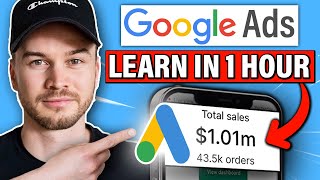
1:01:00
The Only Google Ads Tutorial You Will Ever...
Metics Media
2,283,305 views